ある アイコンのないメイン画面 iPhone これは数年間使用できるものですが、以前はデバイスをコンピューターに接続し、iTunesを介して、この単純な効果を実現するための奇妙なゴレンシを実行する必要がありました。 今ではありません、そしてあなたがあなたの壁紙をなしで楽しみたい人の一人なら iOS 気になるアプリのアイコンやウィジェットは、何をすべきかに注意を払ってください。

どのようにそれを行うことができますか、ステップバイステップ
この「トリック」の説明はそれほど複雑ではなく、実際、これらの簡単な手順に従うと、XNUMX分以内にそれを行うことができます。 iPhoneを更新してください 利用可能なiOSの最新バージョンに。
- アプリの画面のいずれかに移動します。
- すべてのアイコンが振動し始めるまで、中央下のXNUMXつのポイントを押し続けます。
- App Libraryにアクセスする前に、右端まで移動し、完全に空白の画面が表示されていることを確認してください。

- 「+」アイコン(左上)を押します。
- ウィジェットをクリックして、以前は空だった画面に追加します。
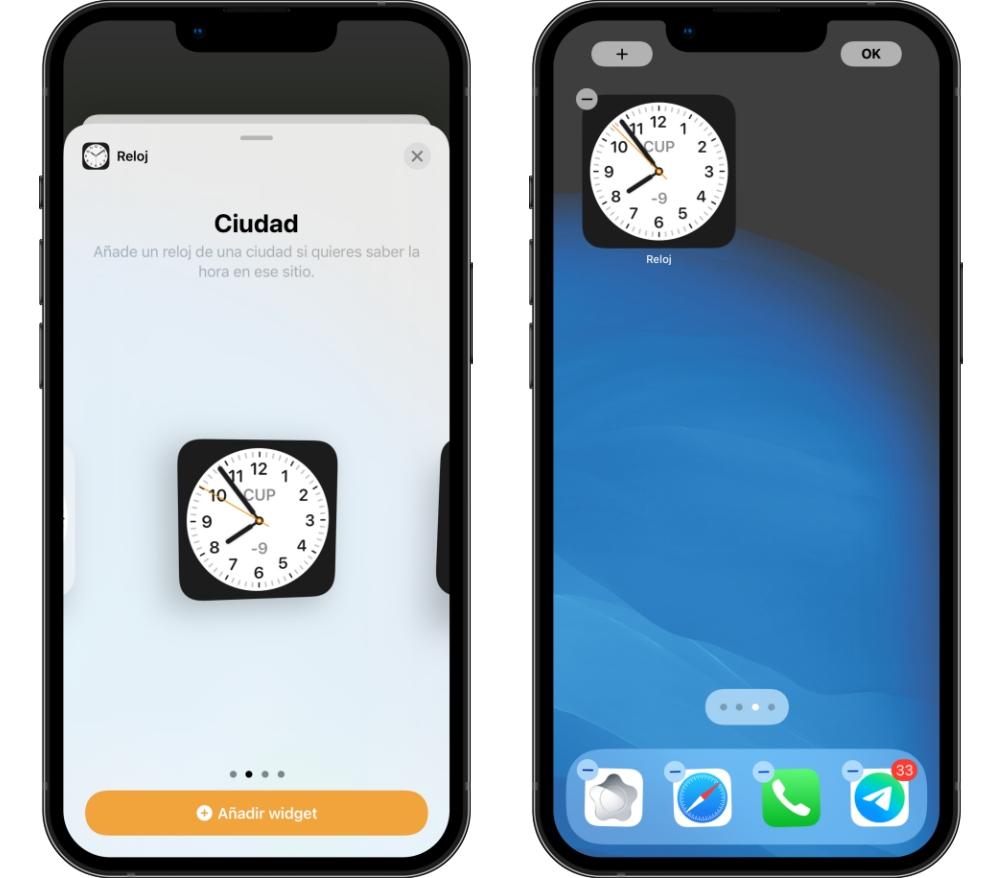
- 次に、XNUMXつのポイントをクリックするだけです。
- ウィジェットを追加した画面を長押しし、左上に移動して最初のメイン画面にします。
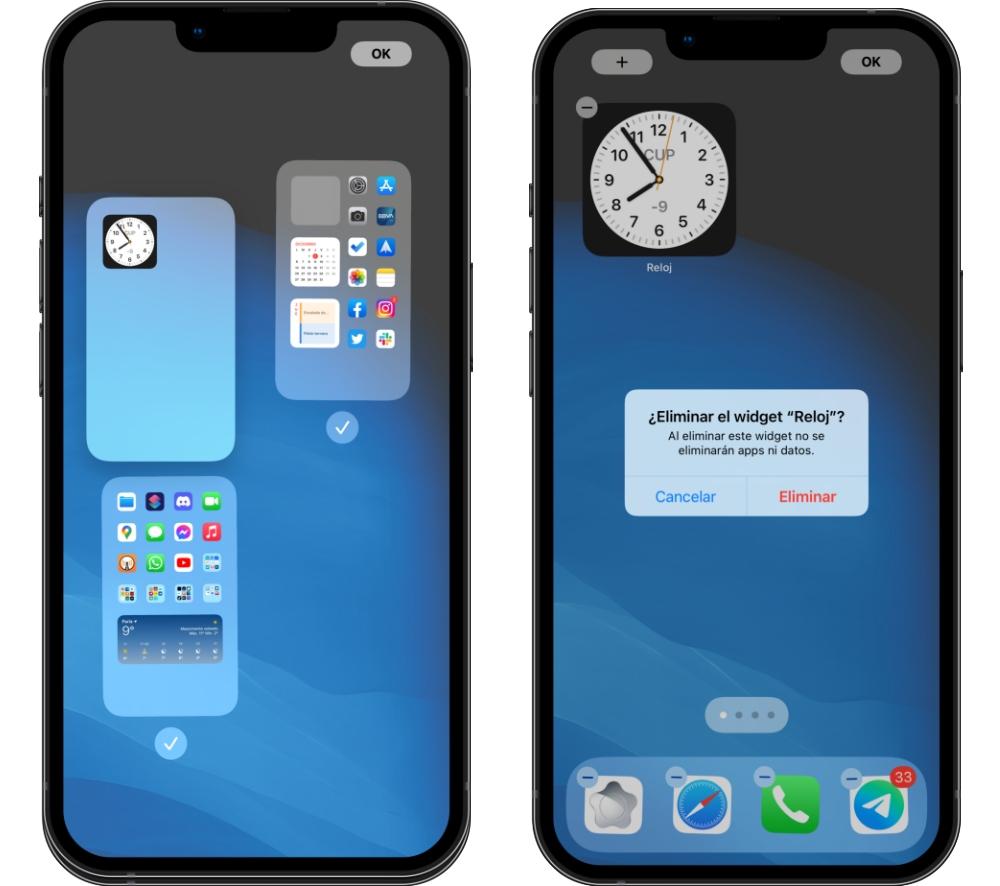
- 「OK」(右上)をクリックします。
- 次に、左上隅の「-」アイコンをクリックしてウィジェットを削除します。
- もう一度[OK]をクリックして…完了です。

これを実行すると、メイン画面として、アプリケーションやウィジェットが干渉することなく、下部にXNUMXつのアプリケーションのドックのみが表示されるようになります。 そしていつでもあなたがしたい場合 この画面を削除します アイコンをもう一度振動させ、XNUMXつのドットをクリックし、その画面を非表示にしてから、左上の「-」アイコンを押すだけで十分です。
注: あなたがダウンロードすることができます こちら 写真に写っている壁紙。
これを行うと、デバイスの見栄えが良くなりますか?
iOSの特徴の14つは、それらが受け入れるわずかなカスタマイズであり、非常に特徴的な方法で、アイコンでいっぱいのメイン画面が連続して配置され、iOSXNUMXからウィジェットが追加されます。 Android この意味では、別のアプリドロワーを持っていても、より多様性があります(iOSのように見えるカスタマイズレイヤーが増えているにもかかわらず)。
iOSが同様のカスタマイズを許可していないという事実は、新しいユーザーがAndroidからもたらしたカスタムに驚かされることがあります。 しかし、最終的にはこれは 個人的な好みの問題 、明確なパターンはありません。 それぞれに独自の設定があり、アイコンを使用したい場合は、アイコンを使用せずに「クリーンスクリーン」を選択するのと同じくらい実用的です。 後者の場合、アプリにアクセスするには右にスワイプする必要があり、最終的にはジェスチャーが追加されますが、最終的にはドラマや時間の無駄を意味するものではありません。